Эффективное удаление всех гиперссылок в документе Word
Узнайте, как быстро и легко удалить все гиперссылки в документе Microsoft Word с помощью простых шагов и полезных советов.

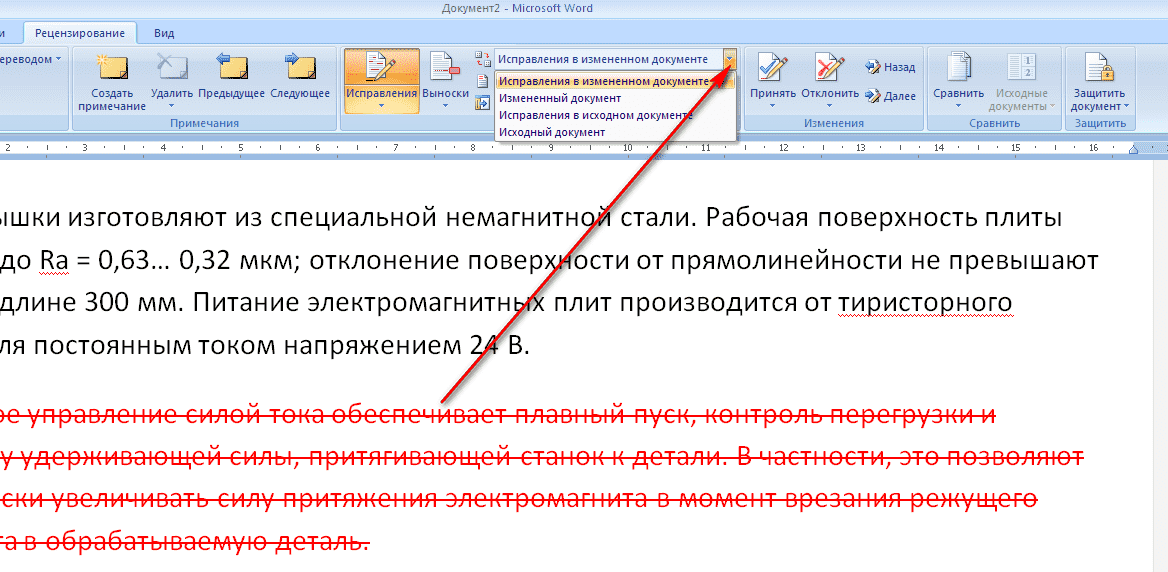
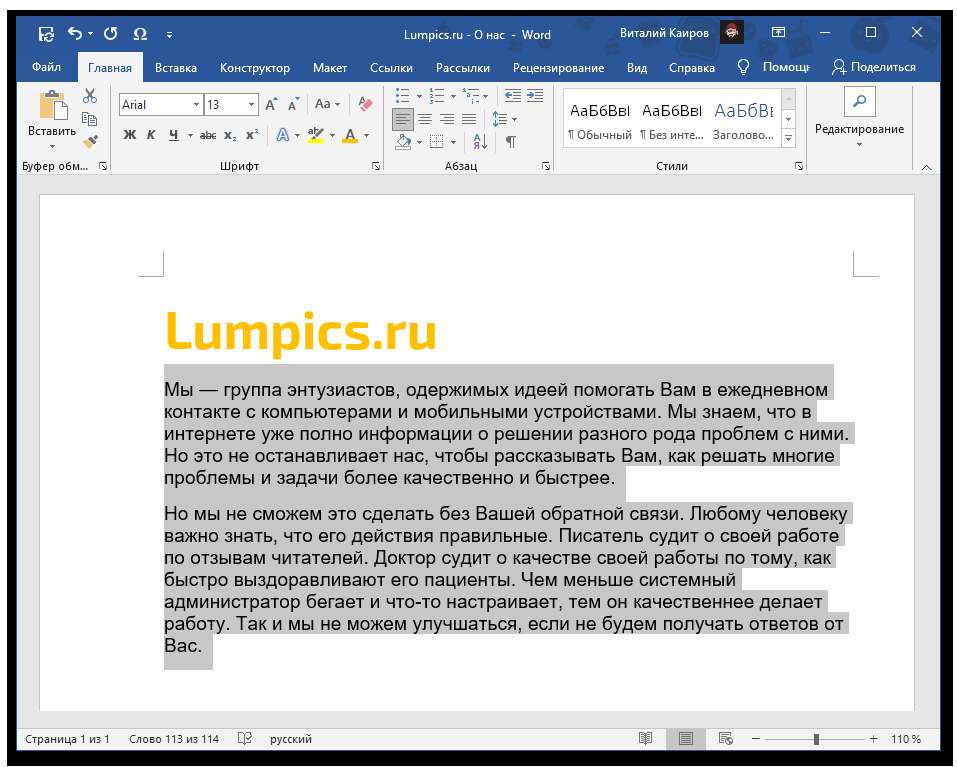
Используйте сочетание клавиш Ctrl+A, чтобы выделить весь текст, затем нажмите Ctrl+Shift+F9, чтобы удалить все гиперссылки сразу.

Как удалить все гиперссылки сразу в документе Word

Воспользуйтесь встроенным инструментом «Найти и заменить». В поле «Найти» введите ^d HYPERLINK, оставив поле «Заменить на» пустым, и нажмите «Заменить все».

Как убрать гиперссылку в Ворде
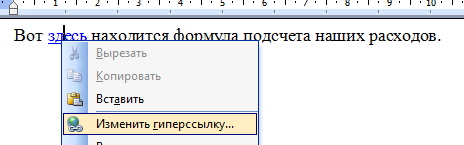
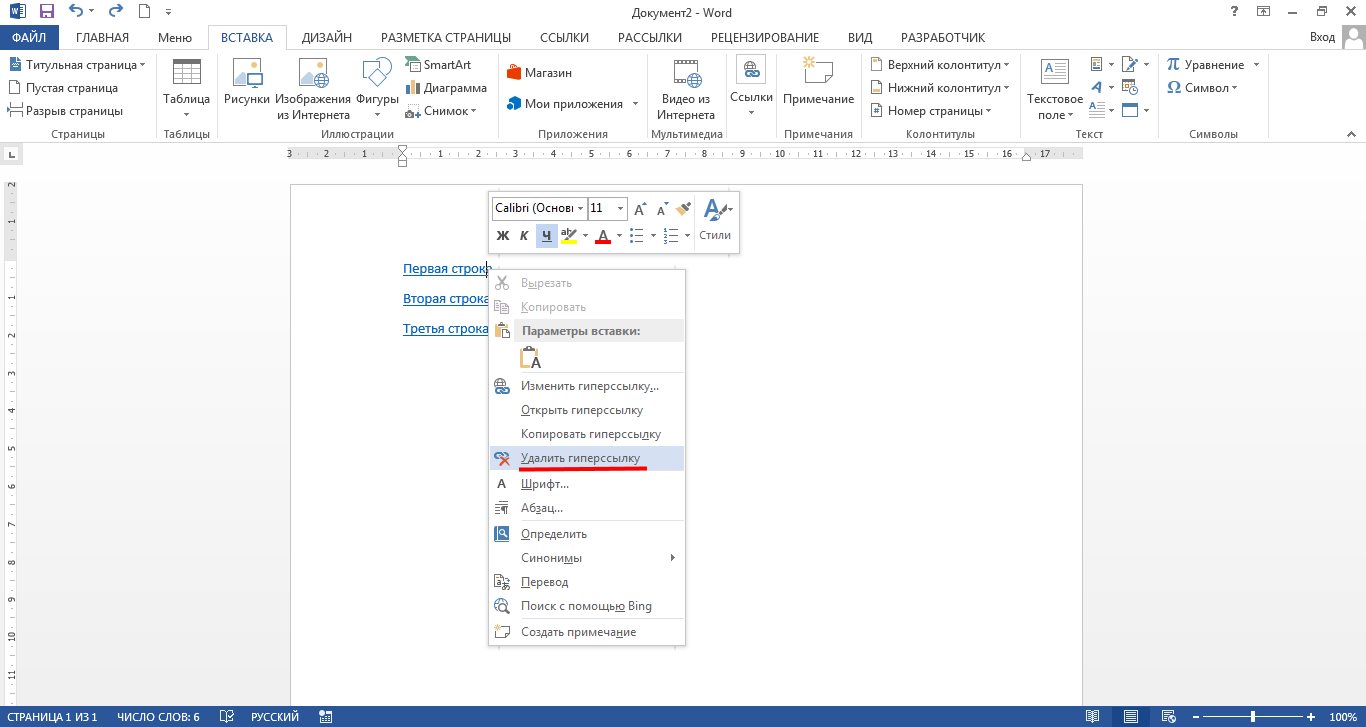
Если у вас версия Word 2010 и выше, можно воспользоваться макросом. Перейдите во вкладку «Вид», затем «Макросы», и создайте новый макрос для удаления всех гиперссылок.

Как убрать гиперссылки (удалить гиперссылки в Word)
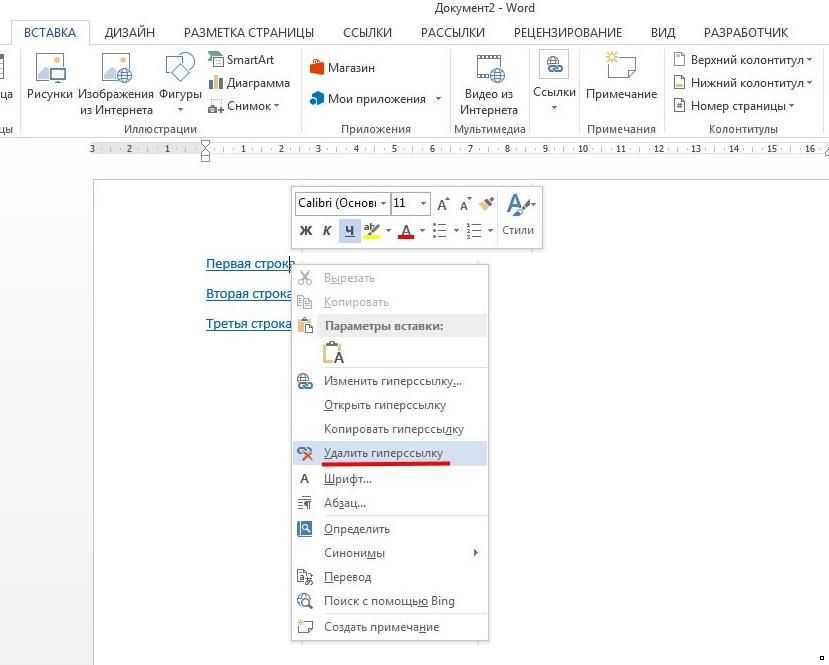
При работе с большими документами рассмотрите использование скриптов VBA для автоматизации процесса удаления гиперссылок.
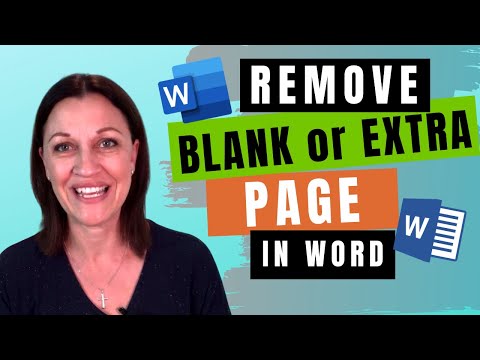
HOW TO delete extra page in Word document (5 quick fixes)
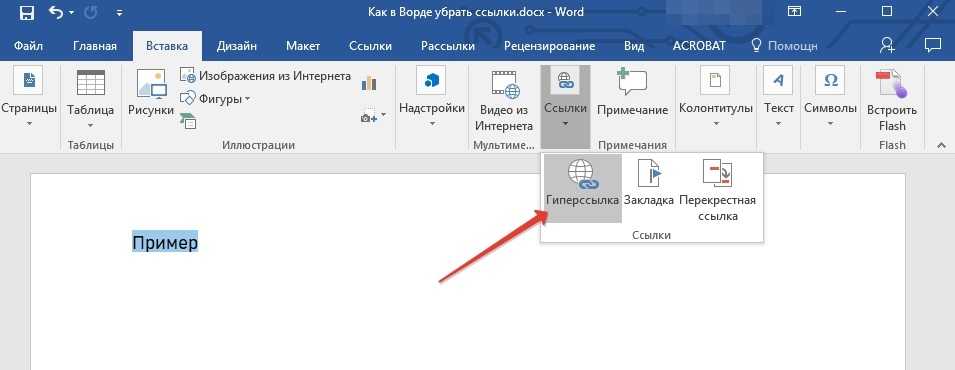
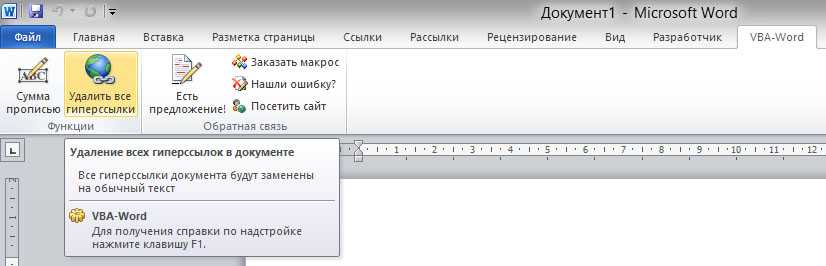
Если вы часто сталкиваетесь с задачей удаления гиперссылок, создайте кнопку на ленте быстрого доступа для выполнения этой задачи одним нажатием.

Как удалить ссылки в Word

Используйте сторонние плагины и надстройки для Word, которые могут упростить процесс удаления гиперссылок.

Как удалить ссылки в Ворде?
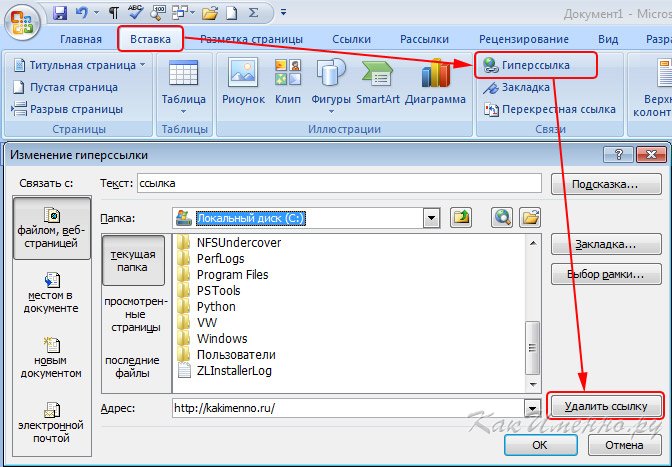
Сохраняйте документ в текстовом формате (.txt) и открывайте его заново в Word. Этот метод удалит все форматирование, включая гиперссылки.

Как убрать гиперссылки из документа ворд

Если нужно удалить гиперссылки только в части документа, выделите нужный текст и используйте сочетание клавиш Ctrl+Shift+F9.

Как удалить все гиперссылки в Word?
При удалении гиперссылок вручную, щелкните правой кнопкой мыши на каждой гиперссылке и выберите «Удалить гиперссылку».
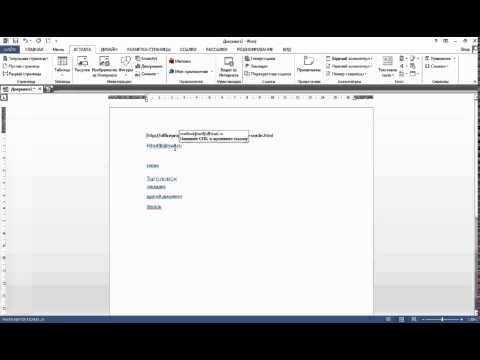
Как убрать гиперссылку в Ворде?
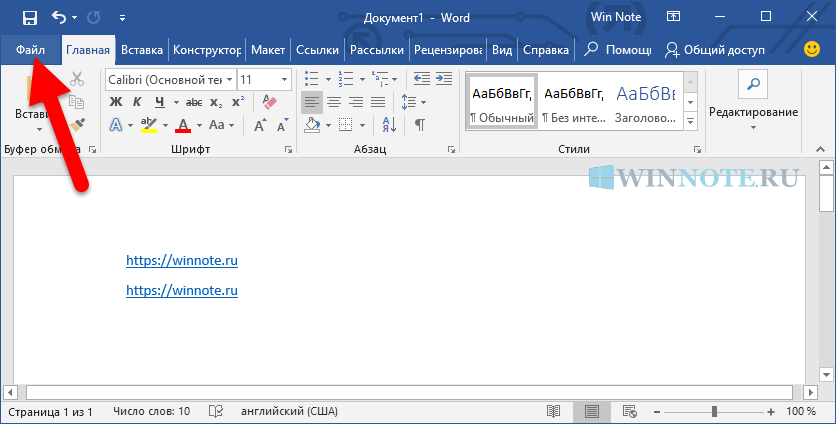
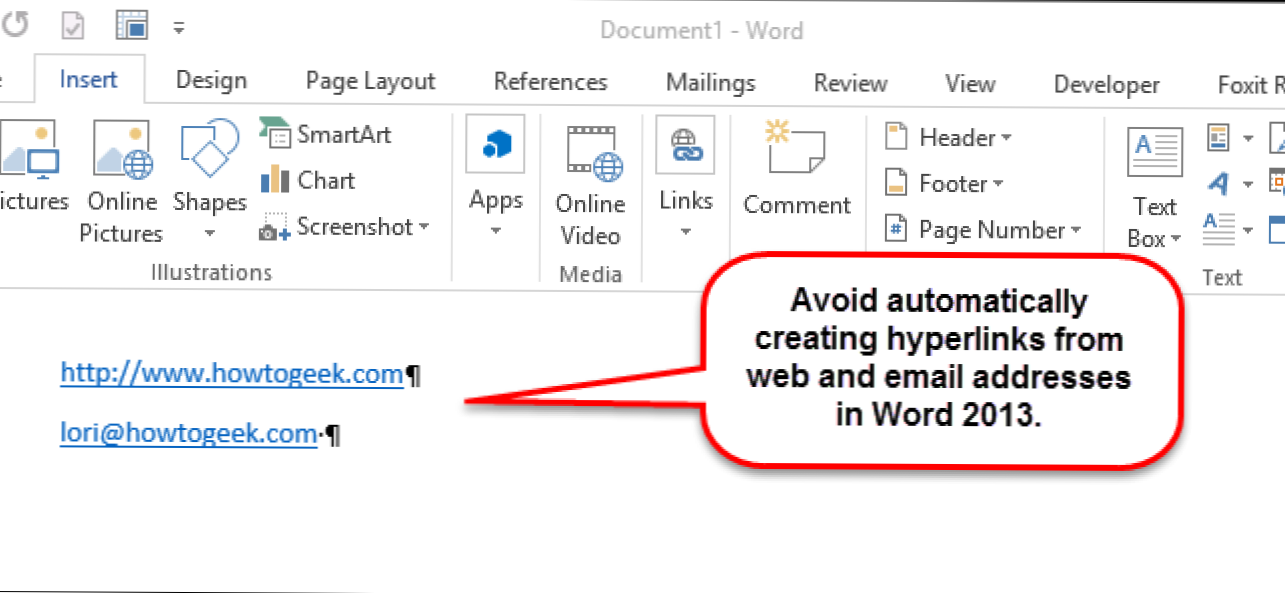
Проверьте каждую гиперссылку перед удалением, чтобы убедиться, что удаление не повлияет на важные ссылки в документе.
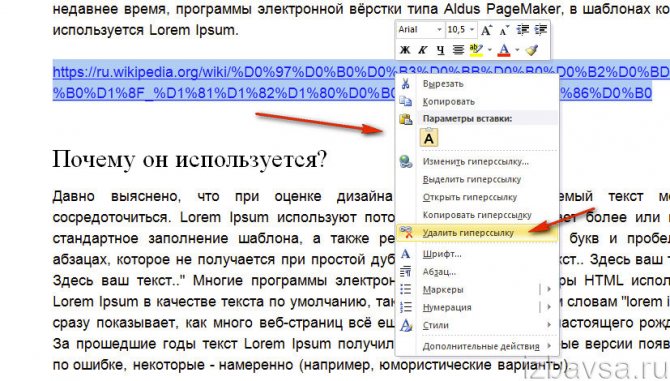

Объясню как сделать гиперссылку в ворде и как удалить все гиперссылки в ворде